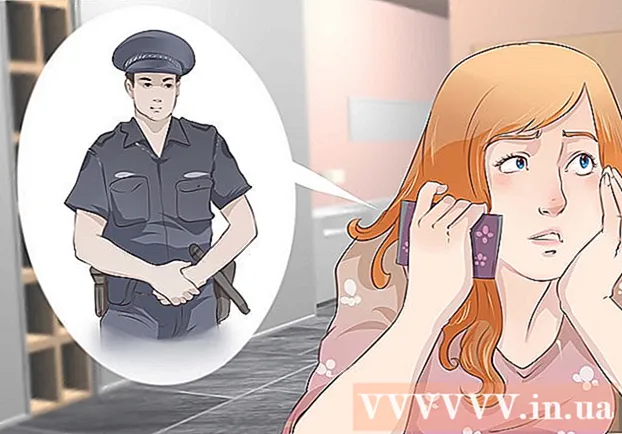نویسنده:
Florence Bailey
تاریخ ایجاد:
22 مارس 2021
تاریخ به روزرسانی:
1 جولای 2024

محتوا
Chkdsk هارد دیسک شما را بررسی می کند و گزارش فعالیت سیستم فایل را ایجاد می کند. ما نحوه استفاده از ابزار chkdsk را در Windows و همچنین در Mac OS X به شما نشان خواهیم داد.
مراحل
روش 1 از 3: در Windows (هر نسخه)
 1 منوی Start را باز کنید. My Computer or Computer را انتخاب کنید. لیستی از درایوهای شما باز می شود. درایویی را که می خواهید بررسی کنید پیدا کنید.
1 منوی Start را باز کنید. My Computer or Computer را انتخاب کنید. لیستی از درایوهای شما باز می شود. درایویی را که می خواهید بررسی کنید پیدا کنید.  2 با کلیک راست ماوس روی دیسک کلیک کنید. Properties را انتخاب کنید. به برگه Tools بروید. اینها ابزارهای اساسی برای کار با دیسک هستند. در اینجا می توانید ابزار chkdsk را اجرا کنید ، روی Check Now کلیک کنید ...
2 با کلیک راست ماوس روی دیسک کلیک کنید. Properties را انتخاب کنید. به برگه Tools بروید. اینها ابزارهای اساسی برای کار با دیسک هستند. در اینجا می توانید ابزار chkdsk را اجرا کنید ، روی Check Now کلیک کنید ...  3 تنظیمات مورد نظر خود را انتخاب کنید. می توانید گزینه رفع خطاها و بازیابی بخش های بد را قرار دهید. کادر کنار فیلدهای مورد نیاز را علامت بزنید. پس از بررسی دیسک ، باید کامپیوتر خود را راه اندازی مجدد کنید.
3 تنظیمات مورد نظر خود را انتخاب کنید. می توانید گزینه رفع خطاها و بازیابی بخش های بد را قرار دهید. کادر کنار فیلدهای مورد نیاز را علامت بزنید. پس از بررسی دیسک ، باید کامپیوتر خود را راه اندازی مجدد کنید. - شما باید وارد حساب کاربری با حقوق سرپرست شوید.
روش 2 از 3: از طریق خط فرمان
 1 کامپیوتر خود را راه اندازی مجدد کنید. تا زمانی که پنجره گزینه های بوت سیستم ظاهر نشود ، دکمه F8 را فشار دهید. در اینجا می توانید Command Prompt را بدون ورود به ویندوز باز کنید.
1 کامپیوتر خود را راه اندازی مجدد کنید. تا زمانی که پنجره گزینه های بوت سیستم ظاهر نشود ، دکمه F8 را فشار دهید. در اینجا می توانید Command Prompt را بدون ورود به ویندوز باز کنید.  2 گزینه Safe Mode with Command Prompt را انتخاب کنید.”کامپیوتر سیستم را در حالت ایمن بوت می کند. خط فرمان باز می شود.
2 گزینه Safe Mode with Command Prompt را انتخاب کنید.”کامپیوتر سیستم را در حالت ایمن بوت می کند. خط فرمان باز می شود.  3 chkdsk را اجرا کنید. "chkdsk" را تایپ کرده و Enter را فشار دهید تا دیسک فعلی را بدون رفع خطا بررسی کنید.
3 chkdsk را اجرا کنید. "chkdsk" را تایپ کرده و Enter را فشار دهید تا دیسک فعلی را بدون رفع خطا بررسی کنید. - برای بررسی درایو و رفع خطاها ، "chkdsk c: / f" را تایپ کرده و "c" را با هر حرف دیگر درایو جایگزین کنید.
- برای اجرای chkdsk و رفع خطاها ، رفع بخشهای بد و بازیابی داده ها ، "chkdsk c: / r" را تایپ کنید. در صورت لزوم ، "c" را با هر حرف دیگر درایو جایگزین کنید.
- ممکن است لازم باشد کامپیوتر خود را مجدداً راه اندازی کنید. اگر پیام راه اندازی مجدد ظاهر شد ، Y را فشار دهید.
روش 3 از 3: در Mac OS X
 1 Disk Utility را راه اندازی کنید. این برنامه عملکردی مشابه chdsk در ویندوز دارد. شما به دیسک نصب Mac OS X نیاز دارید.
1 Disk Utility را راه اندازی کنید. این برنامه عملکردی مشابه chdsk در ویندوز دارد. شما به دیسک نصب Mac OS X نیاز دارید.  2 مک خود را روشن کرده و دیسک را وارد کنید. کلید "C" را نگه دارید. نصب کننده سیستم عامل Mac بارگیری می شود. زبان را انتخاب کنید.
2 مک خود را روشن کرده و دیسک را وارد کنید. کلید "C" را نگه دارید. نصب کننده سیستم عامل Mac بارگیری می شود. زبان را انتخاب کنید.  3 Disk Utility را باز کنید. درایو مورد نظر خود را انتخاب کنید. بر روی Fix کلیک کنید.
3 Disk Utility را باز کنید. درایو مورد نظر خود را انتخاب کنید. بر روی Fix کلیک کنید. - اگر بررسی و رفع خطا موفقیت آمیز بود ، در صورت لزوم بقیه دیسک ها را بررسی کنید.